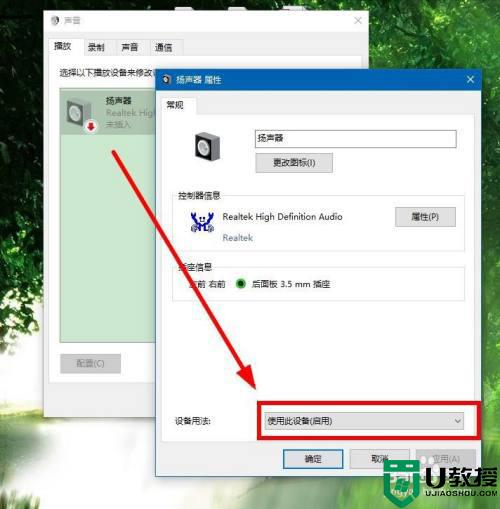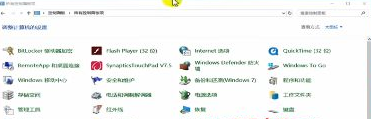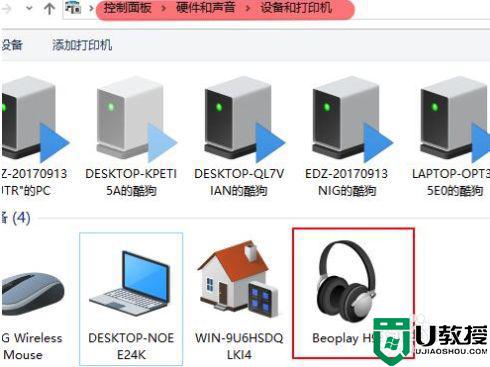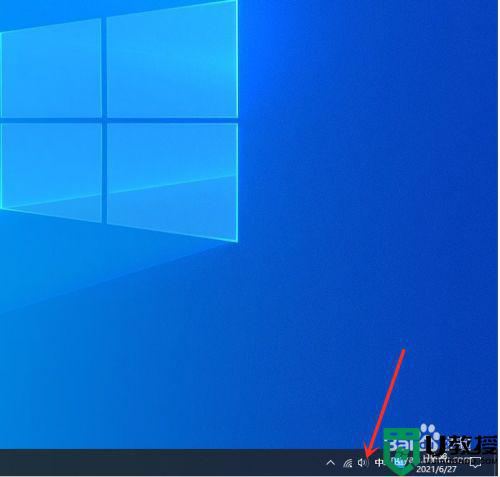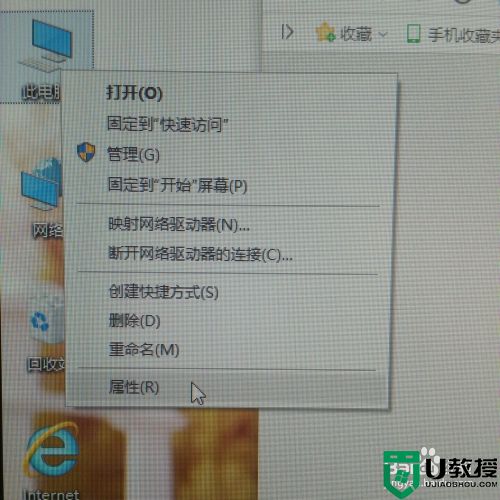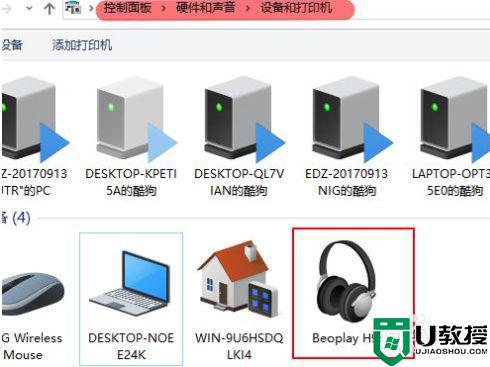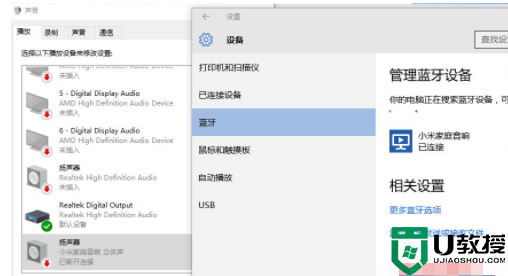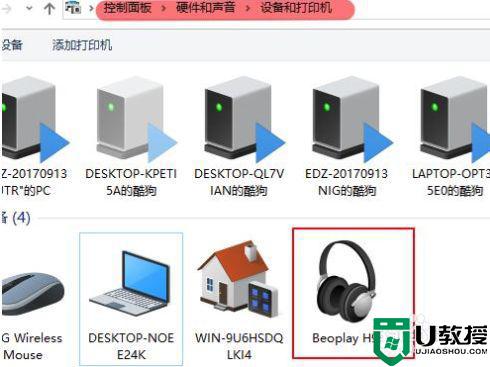w10电脑连接蓝牙音响没声音如何修复
时间:2021-08-13作者:xinxin
有些用户的win0电脑中由于没有自带扬声器设备,因此就需要用户自行外接音响设备,有些用户就会选择带有蓝牙功能的音响,不过在进行win10电脑蓝牙音响连接之后却一直没有声音出现,那么w10电脑连接蓝牙音响没声音如何修复呢?下面小编就来告诉大家具体修复方法。
推荐下载:win10专业版原版镜像
具体方法:
1、找到【电脑音量】,选择【设备启用】。
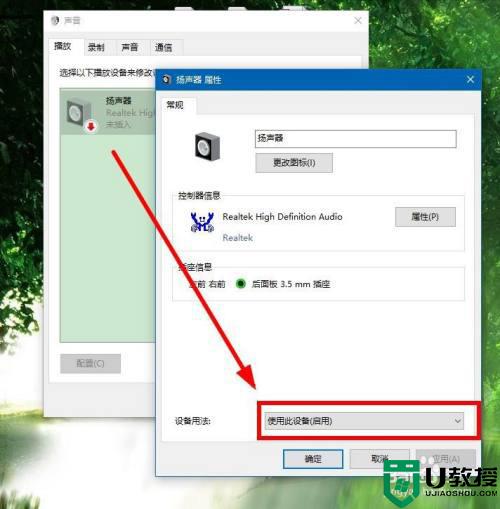
2、打开【电脑桌面】,选择【开始】-【设置】。
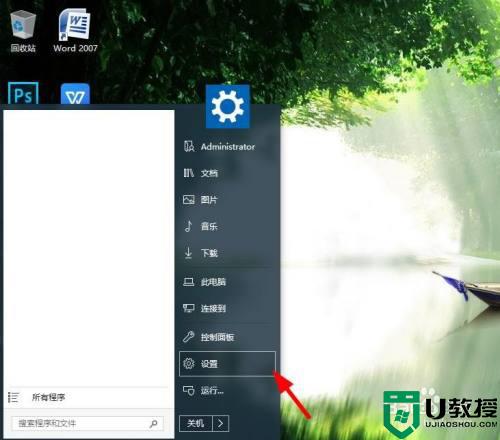
3、在弹出的对话框里面,选择【设备】菜单。
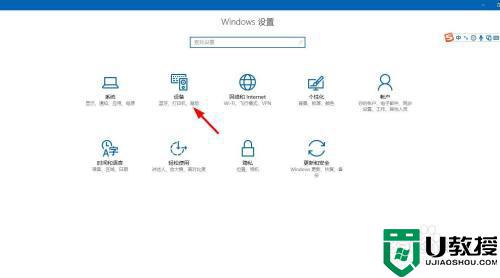
4、选择上方的【开关】,关闭电脑蓝牙。
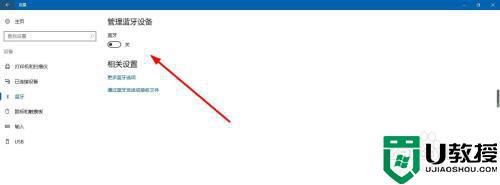
5、然后找到【音箱】-【配对】,重新进行连接。
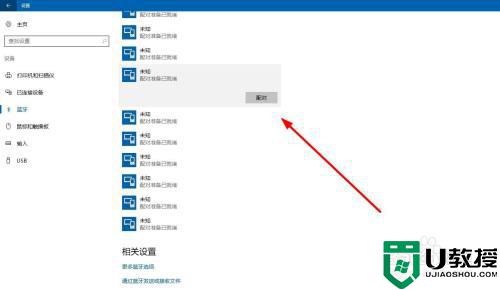
上述就是关于w10电脑连接蓝牙音响没声音修复方法了,有遇到相同问题的用户可参考本文中介绍的步骤来进行修复,希望能够对大家有所帮助。